Ang mga relo gikan sa higanteng taga-California sa walay duhaduha usa ka mapuslanon nga himan dili lamang alang sa komunikasyon, kondili ingon usab usa ka medikal nga tabang. Bisan pa, sa kasubo, ang suporta sa eSIM wala gihapon magamit sa among rehiyon, busa kinahanglan namon nga adunay usa ka iPhone nga maabut alang sa hingpit nga paggamit. Siyempre, mahimo ra nga mahitabo nga makalimtan nimo ang imong iPhone sa balay, o makit-an nimo ang imong kaugalingon sa lain nga sitwasyon diin dili nimo kini madala kanimo. Busa, sa kini nga artikulo, ipakita namon kanimo ang daghang mga gimbuhaton sa Apple Watch nga mahimo nimo nga wala’y maabut nga iPhone.
Mahimo nga interes nimo

Komunikasyon pinaagi sa mga aplikasyon sa chat
Kung nakit-an nimo ang imong kaugalingon sa usa ka kahimtang diin wala ka usa ka telepono, apan kinahanglan nimo nga makigsulti sa usa ka tawo bahin sa pipila ka mga butang, ang mga adlaw wala pa matapos. Kung ang laing tawo adunay mobile data ug nakahimo ka sa pagpangita ug pagkonektar sa usa ka Wi-Fi network, mahimo nimo silang i-text gamit ang daghang mga chat app, lakip ang iMessage, Viber kon Messenger Dugang pa, kung ang laing partido naggamit sa usa ka iPhone, mahimo nimo silang tawagan alang sa tabang Facetime, siyempre sa porma lamang sa usa ka audio call. Ang pagtawag pinaagi sa mamumulong sa relo mahimong dili hingpit nga komportable, apan mahimo nimong ikonektar, pananglitan, ang AirPods sa Apple Watch. Kinahanglan nga hinumdoman nga mahimo ra nimo gamiton kini nga solusyon sa emerhensya sa Apple Watch Series 4 ug sa ulahi. Bisan pa, ang dili mahimo sa pagtan-aw sa Apple mao ang pagkonektar sa mga pampublikong network nga nanginahanglan usa ka pag-login, taripa o espesyal nga profile. Ang ingon nga mga network kasagaran sa pampublikong transportasyon, shopping center, eskwelahan o hotel.
pagtan-aw saOS 7:
Paggamit sa Siri
Tinuod nga ang voice assistant nga si Siri dili mobira og tunok sa imong tikod sa dihang makig-estorya, sa laing bahin, maayong mahibaloan nga magamit nimo kini kon ikaw adunay koneksyon sa internet. Uban niini, posible ang pagsulat sa mga mensahe, pagsugod sa mga tawag, pagdiktar sa mga panghitabo sa kalendaryo, paghimo og mga pahinumdom ug daghang uban pang mga butang, aron mahimo nimo nga mapadali ang daghang mga buluhaton ug makatipig daghang oras.
Mahimo nga interes nimo

Pag-navigate sa usa ka piho nga lokasyon
Ikasubo, ang Lumad nga Mapa wala nagsuporta sa offline nabigasyon, apan kung gimingaw ka sa destinasyon, adunay usa ka yano nga solusyon. Una i-load ang ruta gamit ang koneksyon sa internet unya sunda ang mga instruksyon sa nabigasyon. Niining higayona, sumala sa relo, mahimo nimong madumala ang pag-adto sa kinahanglan nga lugar, bisan kung sa kaso sa Apple Maps dili kini usa ka sikat nga serbisyo, makatabang sila kanimo nga hingpit sa kini nga kahimtang. Ang bugtong kinahanglanon aron magamit kini nga bahin mao nga ikaw adunay Apple Watch Series 2 o mas ulahi, tungod kay ang mga tigulang nga henerasyon wala’y GPS.
Mahimo nga interes nimo

Pagpaminaw sa musika ug mga podcast
Kung kanunay ka nga modagan, mag-ehersisyo o magbuhat og uban pang mga sports gamit ang Apple Watch, tingali nahibal-an nimo nga mahimo nimong i-download ang musika o mga podcast niini ug paminawon kini gamit ang konektado nga Bluetooth headphone. Ang pagpamati sa musika sa Apple Watch dali ra kaayo ug dili igsapayan kung gigamit nimo ang Apple Music o nag-download sa mga kanta gikan sa Internet. Kung gusto nimong idugang ang musika sa imong Apple Watch, adto lang sa aplikasyon sa imong iPhone Tan-awa, tap sa Musika ug i-klik ang opsyon Idugang ang musika. Dinhi, pilia ang mga playlist, kanta, album o artista, ug aron i-sync ang musika sa imong relo, ikonektar sila sa gahum. Sama sa alang sa mga podcast, sa lumad nga mga podcast, ang mga yugto sa mga natan-aw awtomatiko nga ma-download sa relo, kung ang Apple Watch sa pagkakaron konektado sa usa ka tinubdan sa kuryente.
Pag-browse sa mga website
Gipakita kami sa among magasin sa daghang beses ilang gihisgotan nga posible nga mogamit og web browser sa Apple watch. Siyempre, mahimo nimo kini bisan sa gawas sa sakup sa imong telepono kung konektado ka sa usa ka Wi-Fi network. Sa niini nga kaso, bisan pa niana, kini mao ang gikinahanglan nga kamo sa usa ka paagi sa pagkuha sa Mga adres sa URL, nga mahimo nimong unclick. Mahimo nimong ipadala ang mga panid sulod sa aplikasyon Balita (tan-awa ang link sa ubos), o imoha Email. Mahimo usab nimo gamiton Syria, nga kinahanglan nimo ipangutana aron maablihan ang usa ka piho nga panid. Kini ang paagi nga dali ka maka-access sa usa ka website sa imong Apple Watch, bisan kung wala ang iPhone.
Mahimo nga interes nimo
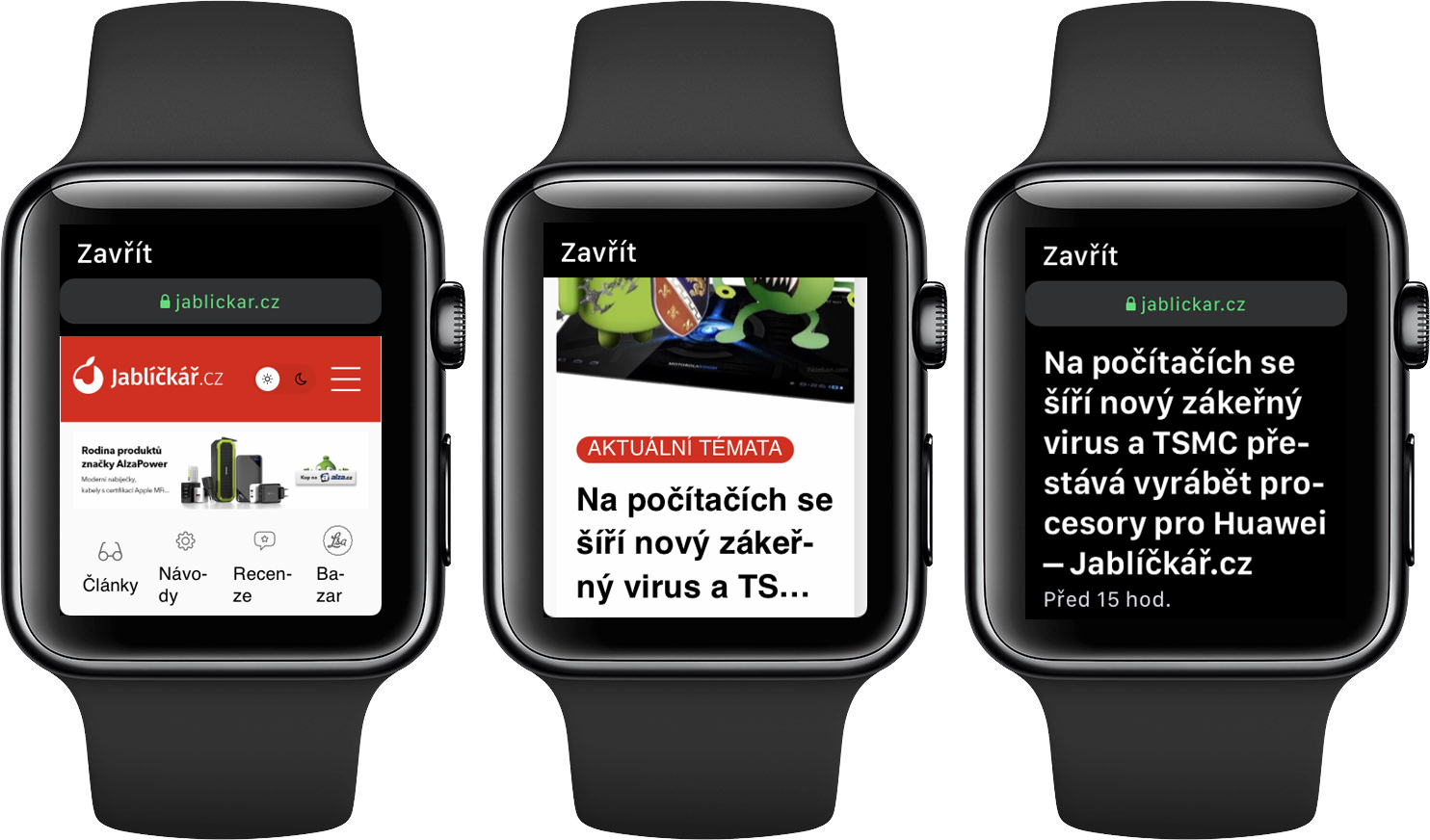























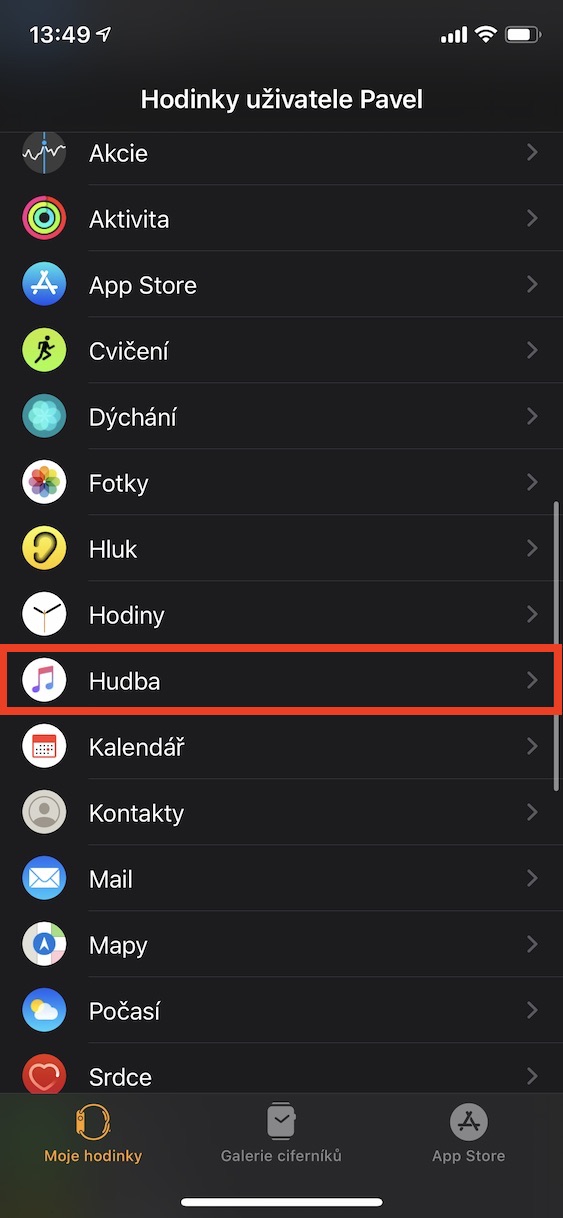
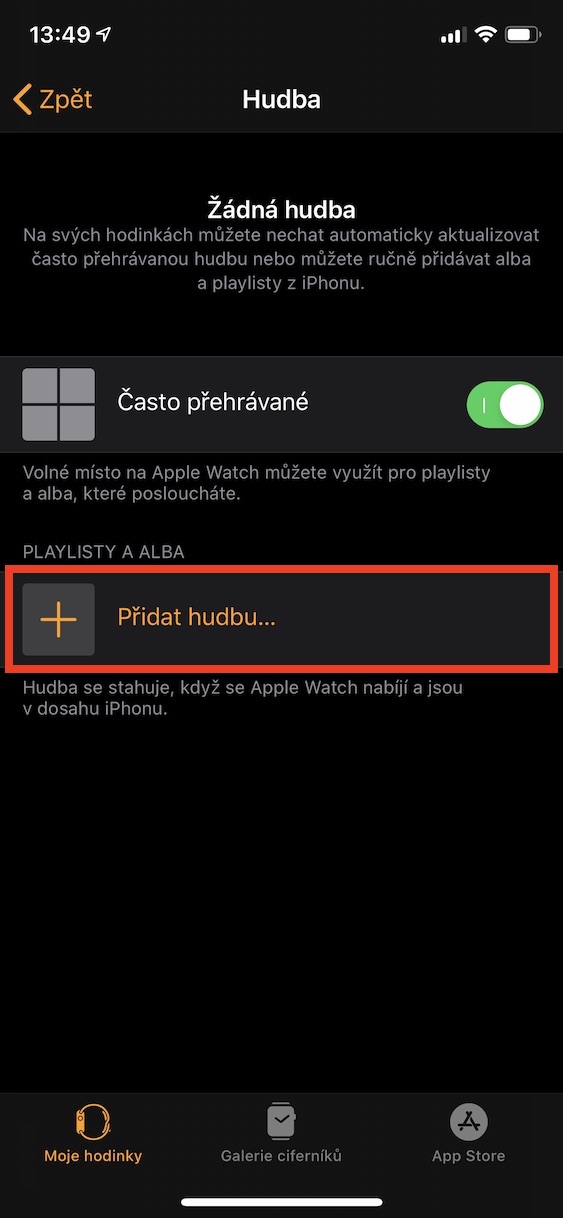

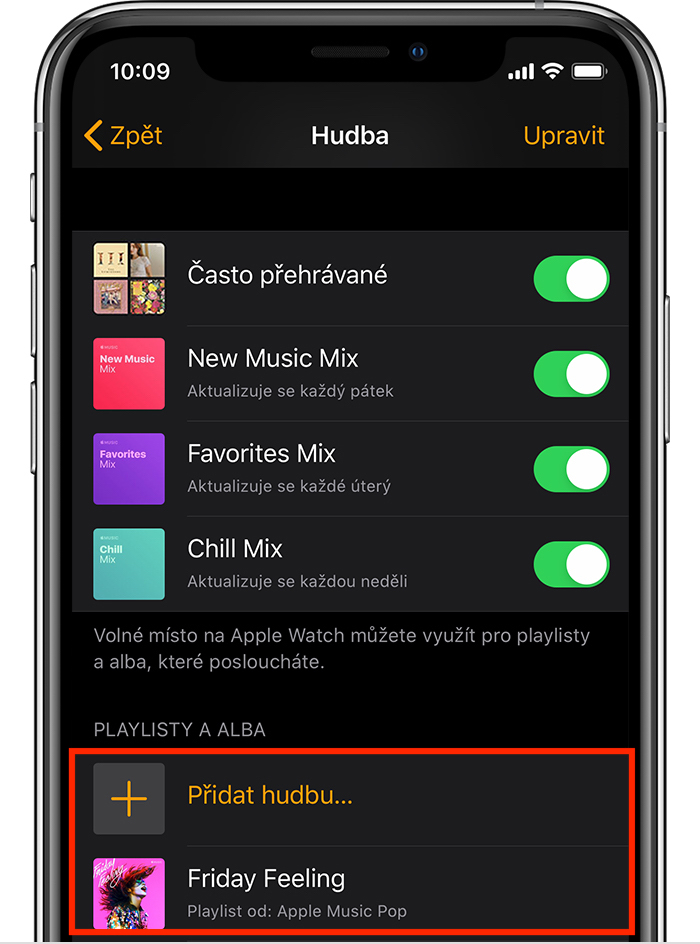
Usa ka higayon nga naa ko sa usa ka restawran alang sa paniudto ug gibiyaan nako ang akong iPhone sa balay. Pero nagbayad ko gamit ang relo nga walay problema. Sa akong hunahuna ako adunay WiFi network sa restawran nga gitipigan usab sa akong relo.
Walay koneksyon sa internet nga gikinahanglan sa pagbayad gamit ang Apple Watch. Ingon nga dili kinahanglan kung magbayad ako gamit ang usa ka regular nga kard.
Nakalimot si Jozef nga nidugang nga nagbayad siya gamit ang relo nga ingon niana, iya na lang kining gibilin sa attendant.
Mahitungod sa komunikasyon pinaagi sa chat apps - dili igsapayan kung ang laing tawo adunay mobile data o wala. Mao na ang iyang problema, kung giunsa siya konektado sa serbisyo sa IM. Wala kini epekto sa paggana sa akong mga AW.
t-mobile eSim bayad
Maayong gabii, tinuod kana, apan lahi kini nga eSim kaysa kinahanglan sa relo. Ang usa alang sa relo molihok nga managsama sa usa nga klasiko.
Maayo nga pukawon pag-usab ang mga operator ug pangutan-on sila pag-usab kung giunsa nila ang suporta sa esim sa relo. Naghulat ako niini nga adunay parehas nga kahinam sama sa akong paghulat sa Apple Pay, nga perpekto.
Ug mahimo ba akong magpadala mga mensahe gikan sa klasiko nga Apple Watch pinaagi sa operator bisan kung wala ang Wi-Fi? Unsa kaha kung naa nako ang akong telepono apan ang duha nga mga aparato wala sa Wi-Fi?